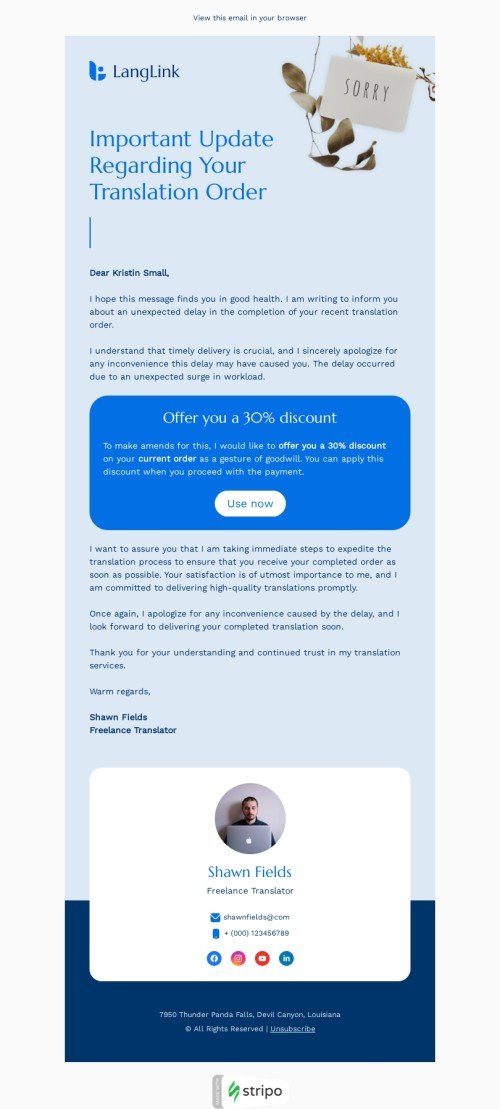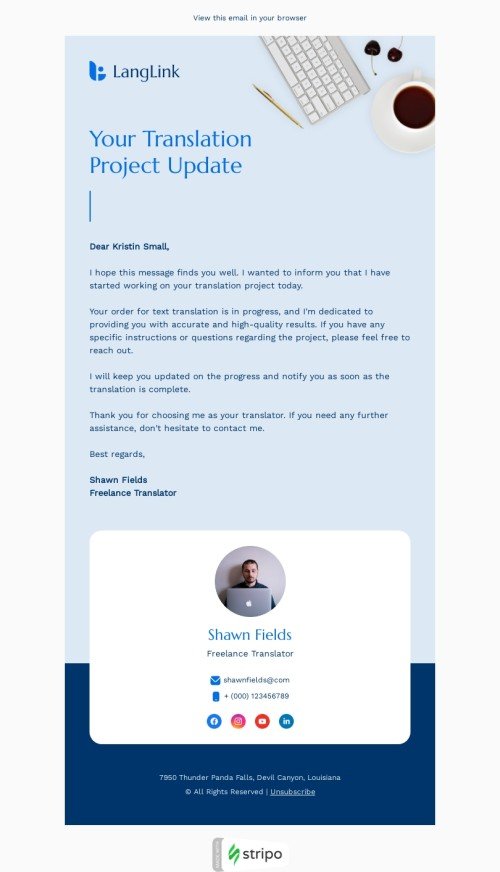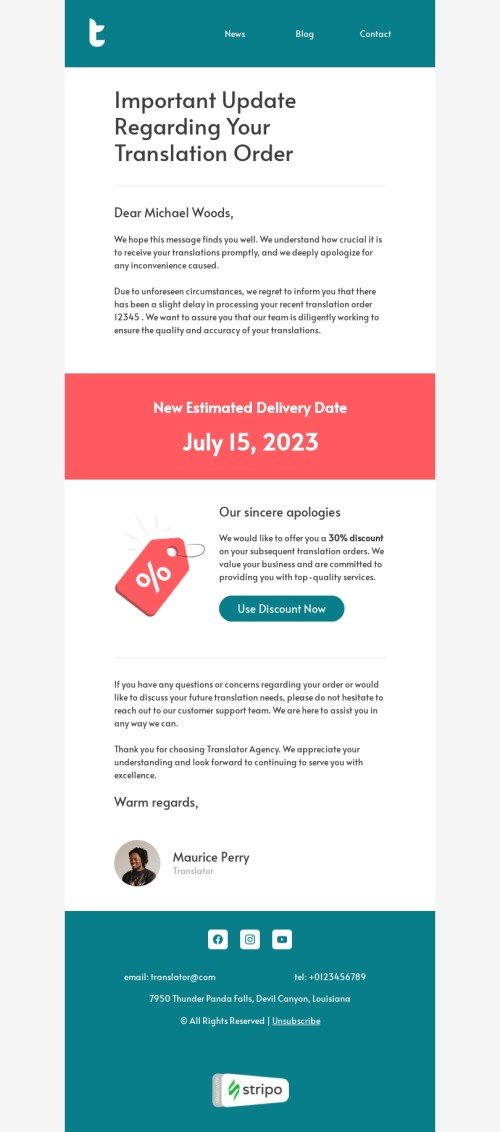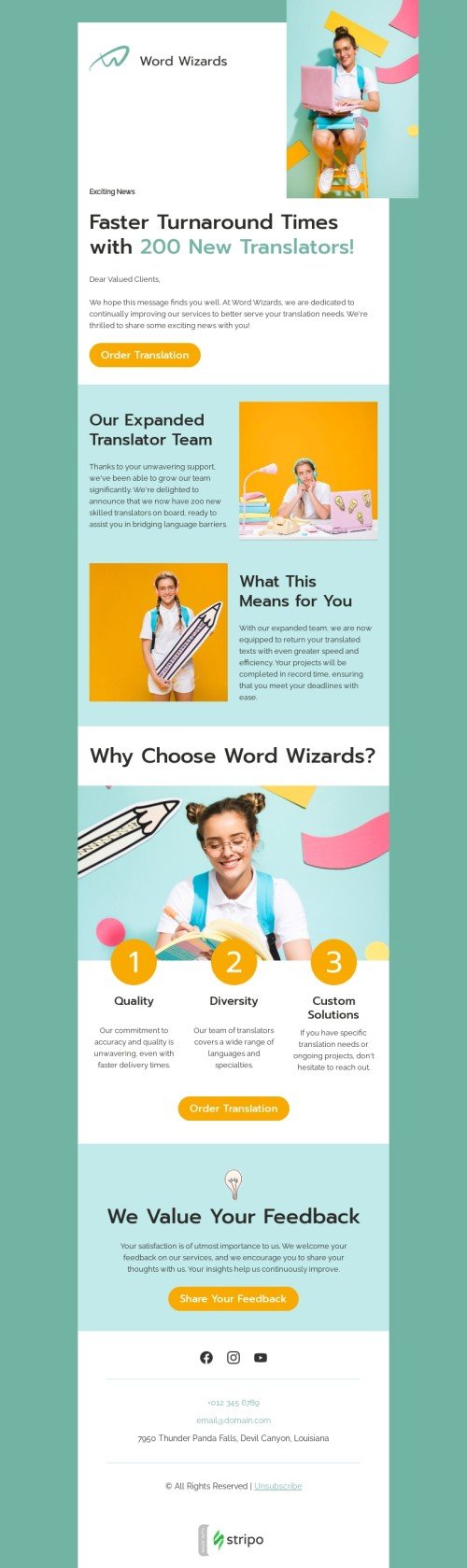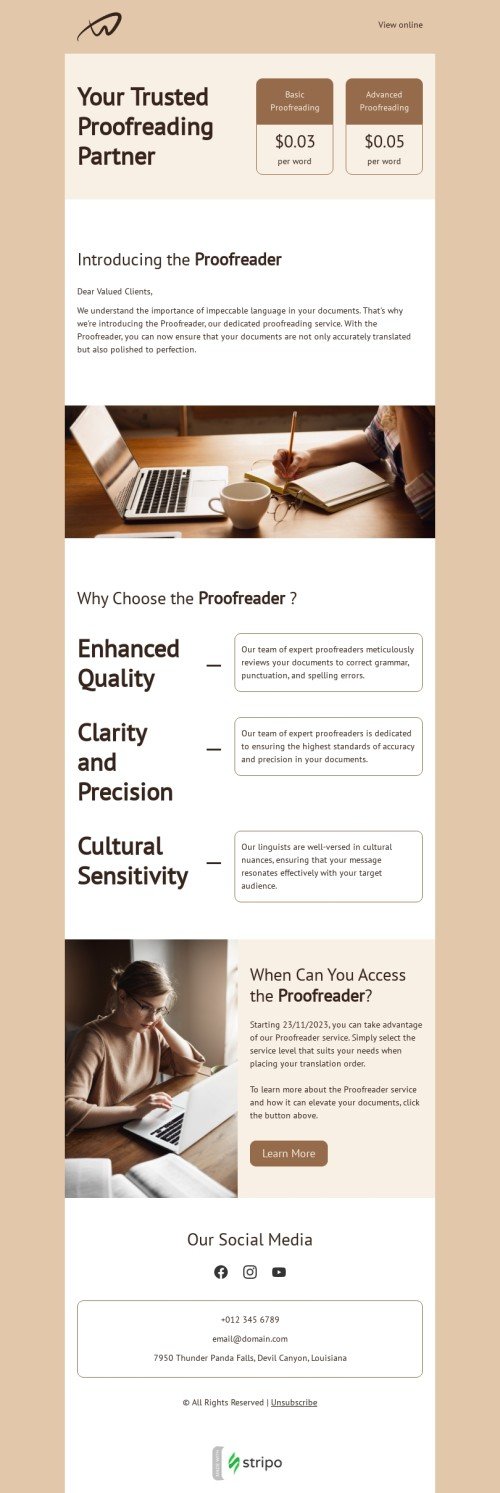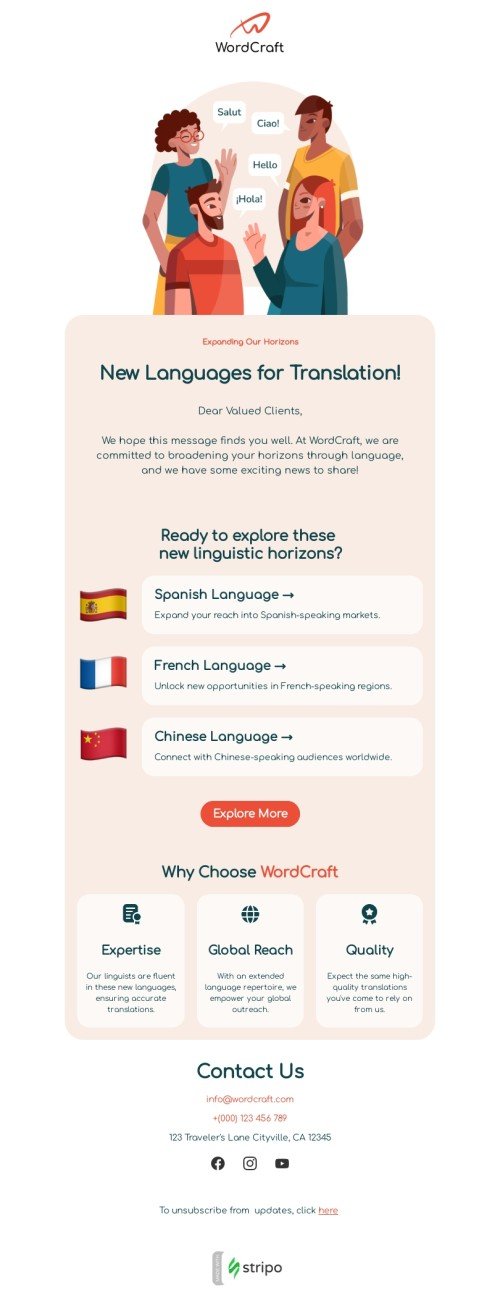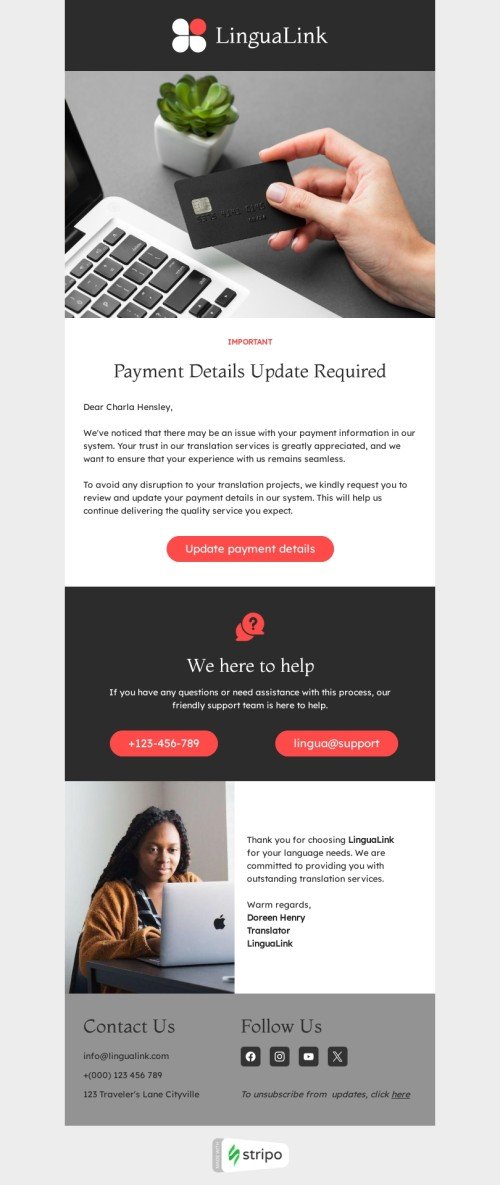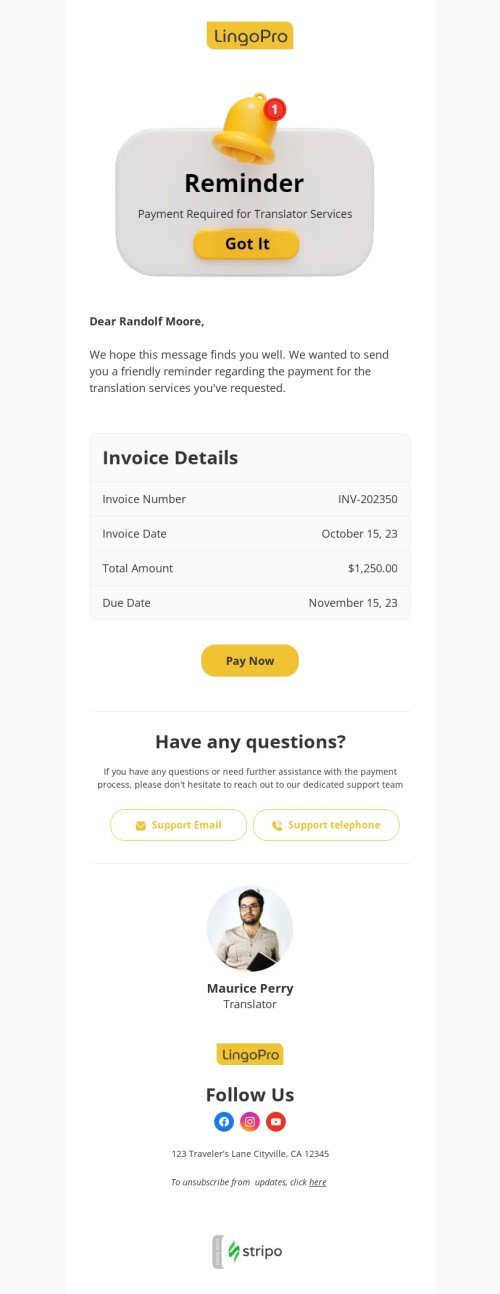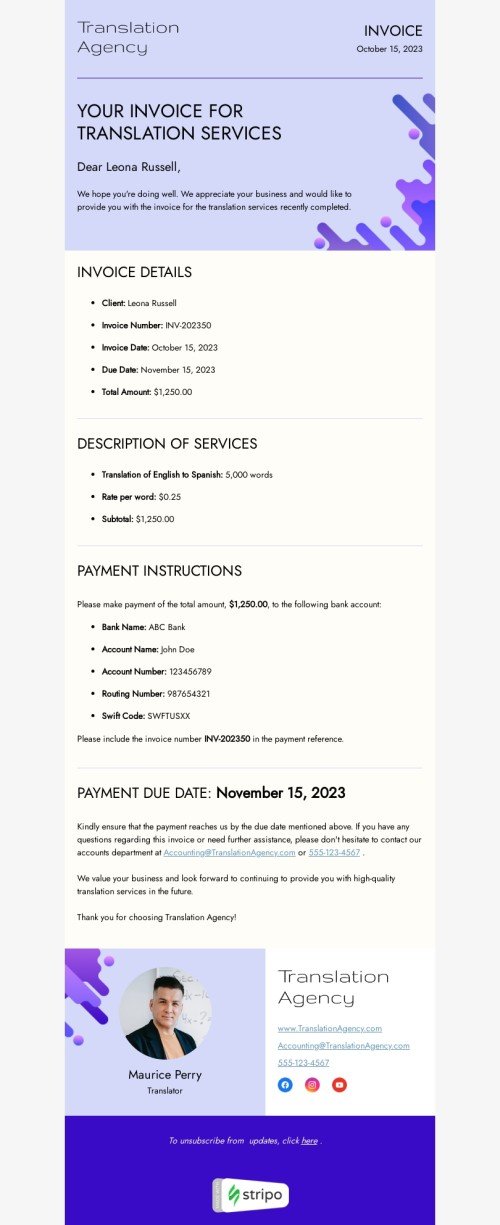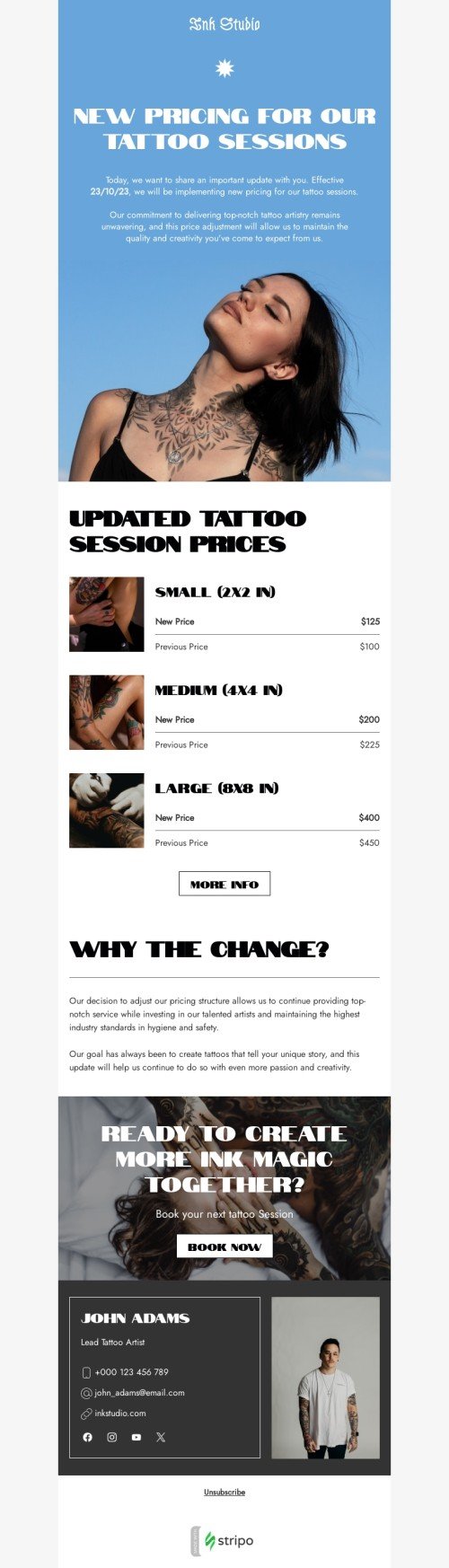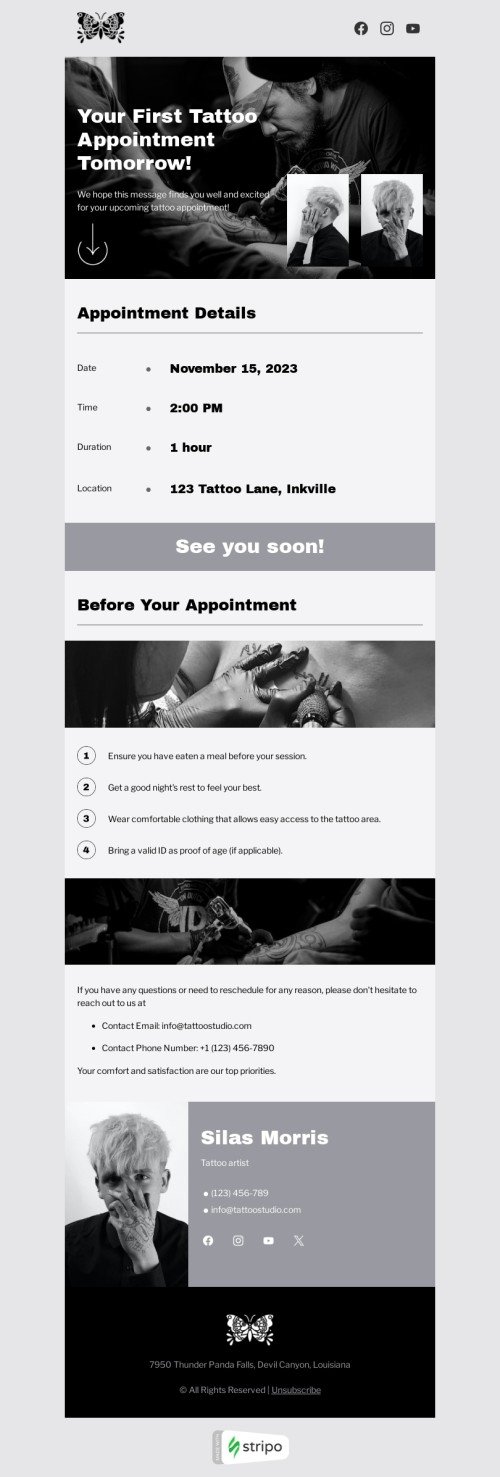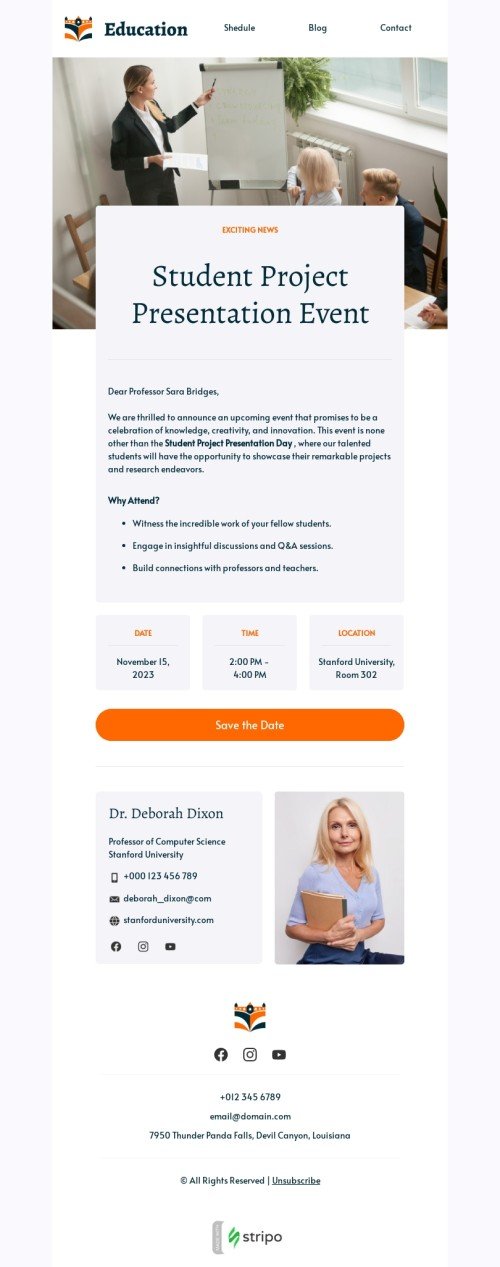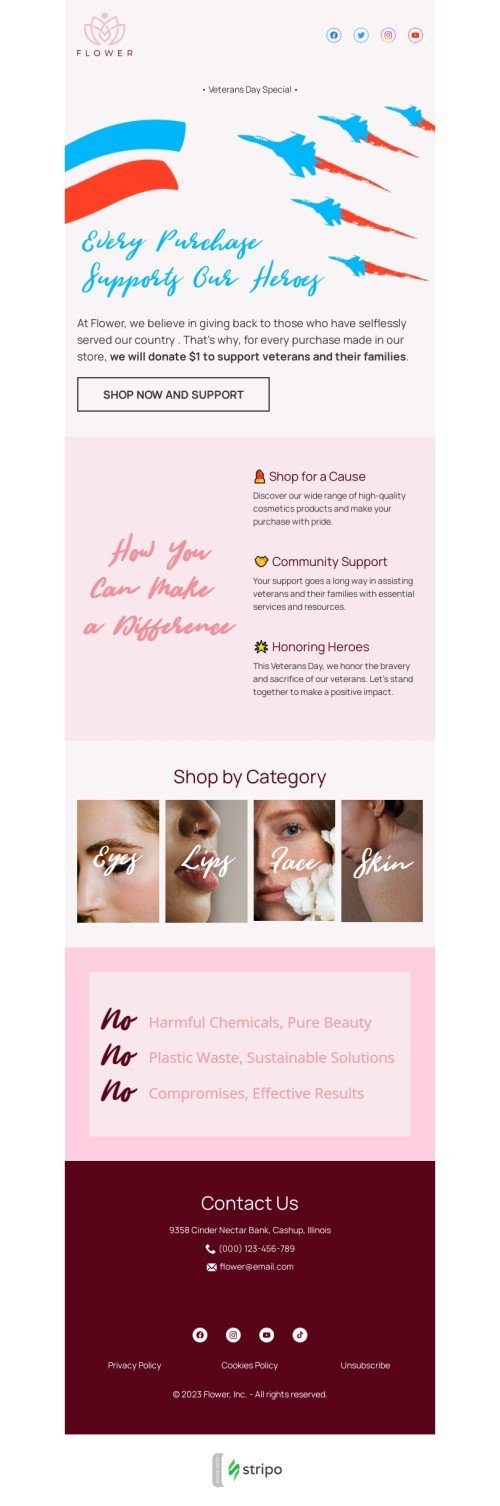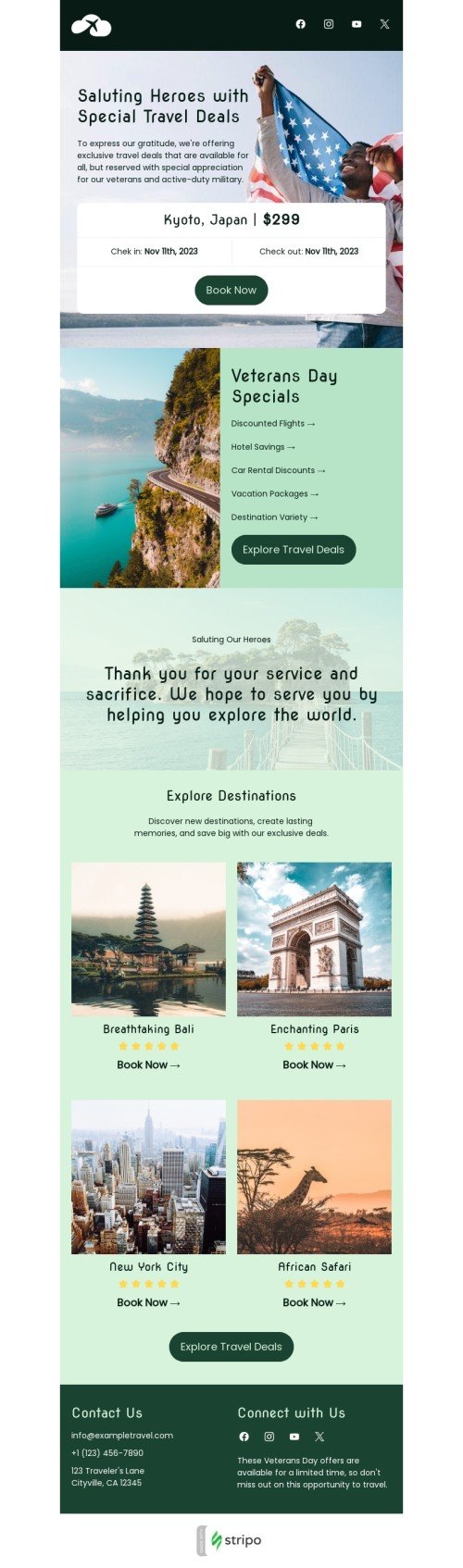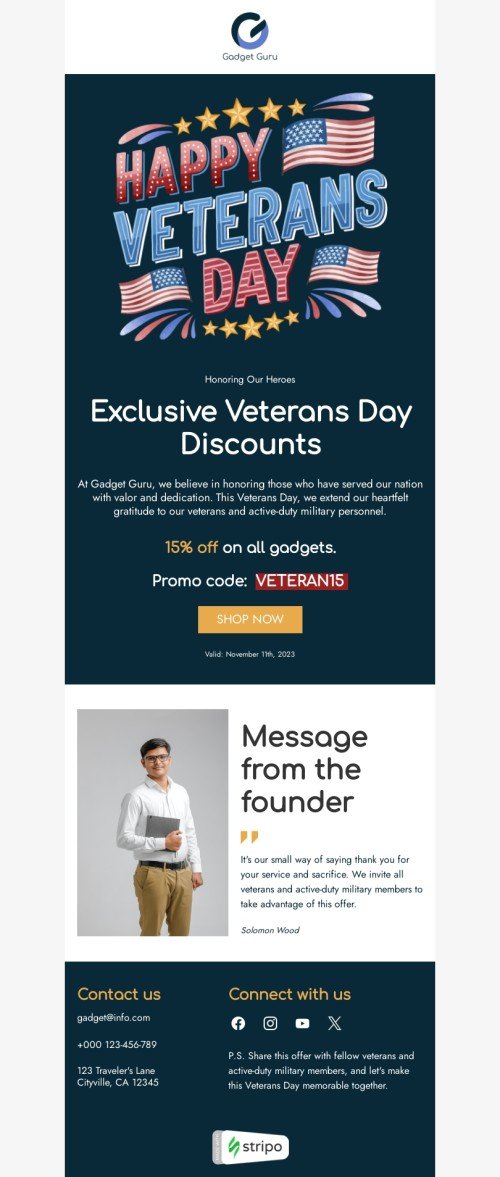Categorie popolari
Domande Frequenti
Come creare un modello di email HTML Amazon Pinpoint?
Con i nostri 490 modelli di email Amazon Pinpoint predefiniti, puoi progettare facilmente email responsive. Seleziona il modello più adatto e premi il pulsante "Usa nell'editor". Quindi, crea un account in pochi click per modificare il tuo modello e allinearlo agli obiettivi della tua campagna.
Come utilizzare i modelli di email Amazon Pinpoint?
Progettare email Amazon Pinpoint con Stripo è facile e senza problemi! Puoi modificare i modelli secondo le tue esigenze e a seconda del tuo scopo. Da caratteri e immagini di sfondo a banner e video, puoi allineare qualsiasi modello con gli stili di design del tuo marchio per mantenere la coerenza del marchio e far risaltare i tuoi contenuti nelle affollate caselle di posta elettronica dei tuoi iscritti.
Nella sezione "Impostazioni Generali", puoi impostare parametri come la larghezza del messaggio, il carattere, la spaziatura tra le righe e l'immagine di sfondo.
Apri la scheda "Formattazione per Dispositivi Mobili" per consentire agli iscritti di visualizzare i tuoi messaggi su smartphone e tablet. Qui puoi selezionare la dimensione dell'intestazione, del contenuto, del piè di pagina, dei testi dell'area delle informazioni, della dimensione del carattere delle voci di menu, della dimensione del testo del pulsante e del margine del contenuto.
Puoi anche utilizzare la sezione "Moduli" per beneficiare di blocchi di contenuti riutilizzabili (intestazioni, piè di pagina, schede prodotto, banner, informazioni sugli ordini, ecc.). Dovrai progettarli una sola volta e poi modificarli in base agli obiettivi di una determinata campagna.
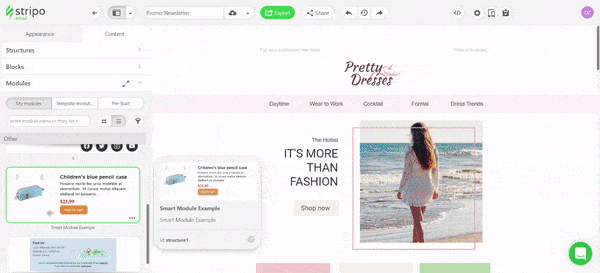
Come salvare i modelli di email su Amazon Pinpoint?
Quando il tuo modello di email accattivante è pronto, puoi esportarlo su Amazon Pinpoint:
- fai click sul pulsante "Esporta";
- scegli l'opzione "Amazon Pinpoint" dall'elenco degli ESP.
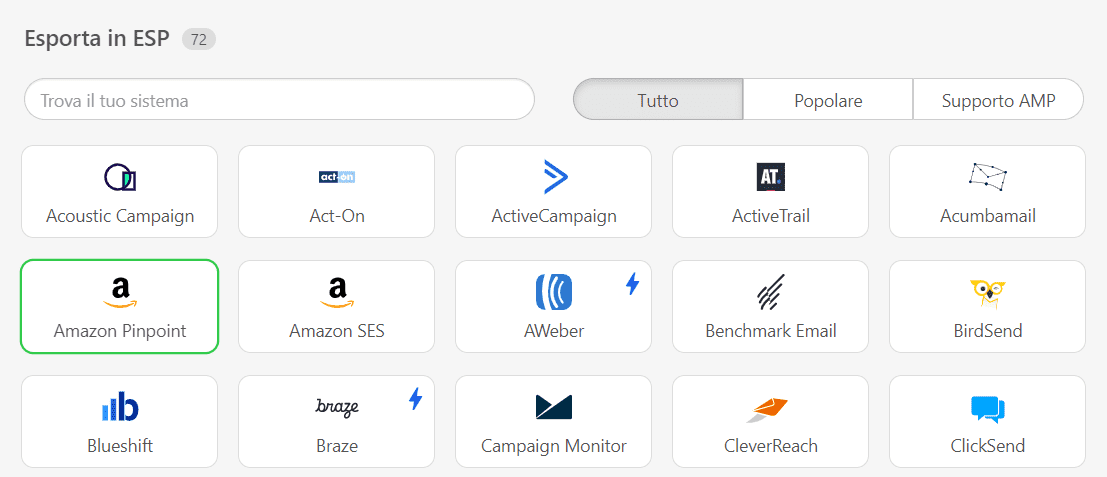
Come inviare modelli di email HTML con Amazon Pinpoint?
Amazon Pinpoint richiede alcune informazioni aggiuntive prima di poter esportare il modello di email. Dopo aver cliccato sul pulsante "Esporta", compila i seguenti campi nella finestra pop-up:
- inserisci il “Nome connettore”. Puoi digitare il nome della tua azienda o progetto qui;
- fornisci la tua chiave API e Secret. Se non sei sicuro di dove trovare questi dati, dai un'occhiata a questa guida.
- seleziona la tua istanza. Clicca qui per saperne di più sulla tua istanza e su come selezionarla correttamente;
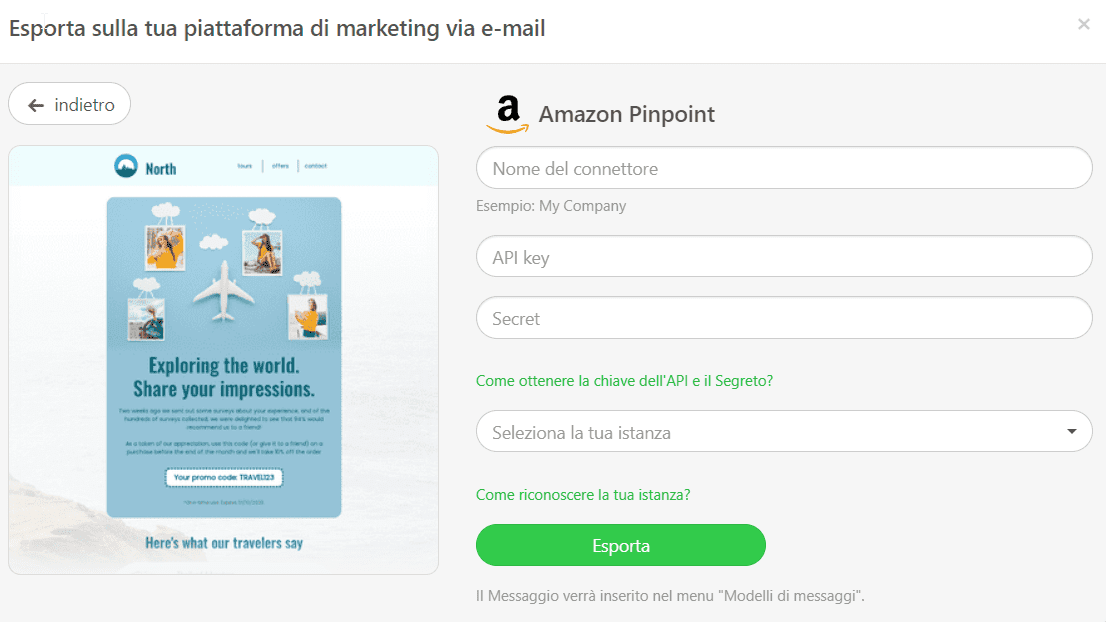
-
fai click sul pulsante "Esporta".
Dove trovare il tuo modello di email su Amazon Pinpoint?
Dopo aver esportato il tuo modello di email, puoi trovarlo su Amazon Pinpoint. Fai click sulla sezione "Modelli di messaggi" per aprire la tua email. Puoi anche modificare sia l'HTML che il design, se necessario.
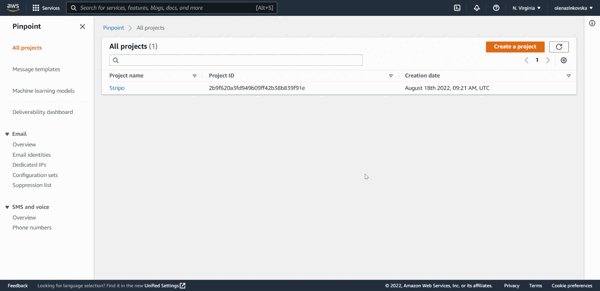
Come aggiungere modelli di email Amazon Pinpoint?
Dai un'occhiata ai due metodi per trovare e utilizzare i nostri modelli di email Amazon Pinpoint:
- Apri il nostro sito Web, seleziona il blocco "Modelli di email" e trova i modelli di email Amazon Pinpoint predefiniti nella sezione "Integrazioni". Scegli il tuo preferito e fai click sul pulsante "Usa nell'editor". Quindi, devi creare un account per iniziare a creare la tua email accattivante.
- Se hai già effettuato l'accesso al tuo account Stripo, sei libero di scegliere uno dei 490 modelli di email Amazon Pinpoint nell'editor. Vai alla sezione "Modelli" e fai click sul pulsante "Modelli predefiniti".
Altre domande?
Per ulteriori domande sui nostri prezzi e piani, contattaci per ricevere assistenza.
Unisciti agli oltre 1,5M utenti
Inizia gratuitamente — fai l’upgrade in qualsiasi momento